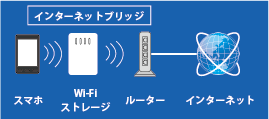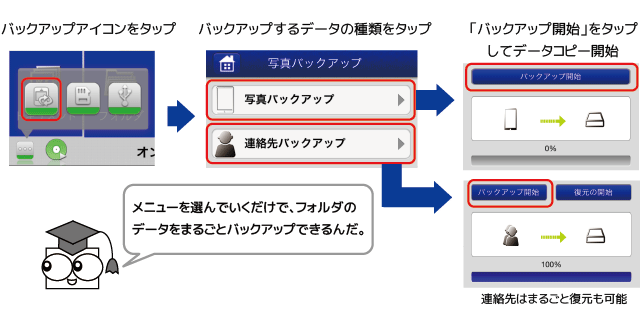|
お出かけの時は、写真撮影もネット接続もスケジュール管理も、全部スマートフォンです。 |
 |
 |
確か、使っているのはiPhoneだったよね?写真とかのバックアップはどうしてるの? |
 |
iTunesでパソコンのデータを転送するときにバックアップするようにはしているんですけど、最近はパソコンにつなぐことが減っちゃって。メモリカードやハードディスクに直接バックアップできたら助かるんですけどね…。 |
 |
パソコンを使わなくても、Wi-Fiで手軽にデータをバックアップする方法があるよ。 |
|
 |
Wi-FiならUSBポートのないiPhoneでも使えますね。ええっと…これは電源を入れたら使えるのですか? |
 |
本体にはハードディスクやメモリを内蔵していないから、保存用のメディアを用意する必要がある。 |
 |
機種によってSDカード、USBストレージと対応するメディアが違うんですね。SDカードもUSBメモリも今使っていないのがあるから活用できそう。SDカードなら入れっぱなしでも出っ張らないからいいかも。 |
 |
あとは、ファイル管理用アプリのインストールだね。このアプリを使って、データのバックアップだけじゃなく、接続しているSDカードやUSBストレージのデータにアクセスすることもできるよ。 |
 |
 |
ってことは、SDカードに入っている写真とかポータブルHDDに入っているパソコン用のデータを、スマホで見たりコピペしたりできるってことですか。 |
 |
その通り。外出先でデータを確認したり受け取ったりするのにも便利なんだ。 |
 |
旅行の時に友達の一眼レフで撮った記念写真は、おうちに帰ってから適当に選んでもらってメールで受け取ってたんですけど、これならその場で選んで写真をもらうこともできそうですね。 |
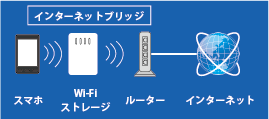 |
 |
アプリ上でインターネットブリッジの設定をすれば、Wi-Fiでストレージとインターネットの両方に接続できるから直接メールで送ることもできるよ。 |
 |
インターネットブリッジの設定ってむずかしくないですか? |
 |
設定は、どのモデルもWi-Fiの接続先をWi-Fiストレージにするだけ。 |
 |
Wi-Fiの設定をかえるだけなら、アクセスポイントの切り替えでよく使っているからできそうです。 |
| ・・・・・ |
 |
そうそう、写真や動画データの転送が多いなら、高速な無線LAN規格「IEEE802.11ac」でのデータ転送ができる最新モデル「REX-WIFISD2」がおすすめ。iPhone6以降のモデルなら11acに対応しているしね。 |
 |
速度って機種によってそんなに違うんですか? |
 |
転送速度は一般的なWi-Fiストレージなら、だいたい実測4MB/sくらい。REX-WIFISD2だと12MB/s近い速度が出てる。 |
 |
1枚2MBの写真データ100枚をコピーしようとしたら、普通なら50秒かかるところを、REX-WIFISD2だったら17秒くらいで終わるってことですね。 |
 |
IEEE802.11acでは5GHz帯を使用するから、2.4GHz帯が混雑しやすい地下街とかだと、さらに大きな効果が感じられると思うよ。 |
 |
5GHz帯でもインターネットブリッジはできるんですか? |
 |
接続先のルーターが5GHz帯に対応していたら問題ないよ。最近では11ac対応のWi-Fiスポットも増えているしね。 |
 |
じゃあ、SDカードの写真をネットにアップするときも、高速通信のメリットを享受できますね。 |
| ・・・・・ |
 |
いよいよWi-Fiストレージを準備して、フル充電して、SDカードを準備して…いよいよiPhoneと接続しようかと思うのですが、どうすればいいですか? |
 |
まずはSDカードなどの保存用メディアを本体に装着しておこう。インターネットに接続してアプリ「WiDrawer2」のインストールしたら、Wi-Fiでストレージに接続。それからアプリを起動すれば、iPhoneの内蔵メモリとSDカード、切り替えながらフォルダやファイルを見たり、コピー&ペーストしたりできる。 |
| |
<REX-WIFISD1Xでの導入例>
 |
 |
サムネイル(小さな画像)を確認してから選べるんですね。 |
 |
iPhoneに保存されている連絡帳や写真データのバックアップは一括でできて便利だよ。 |
| |
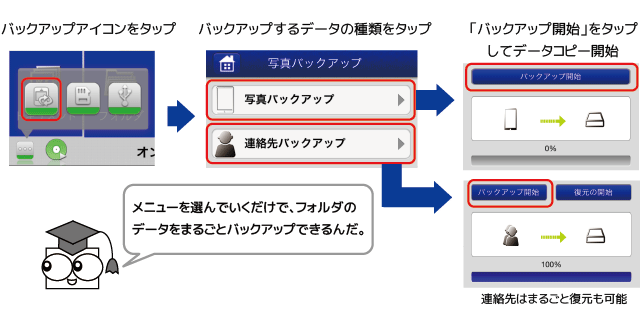 |
 |
こんなに簡単なら、「面倒でバックアップしそびれた!」ってことが減りそうです。 |
 |
バックアップしたデータをスマホに書き戻す方法は、連絡先と写真データで異なるんだ。連絡先の場合は「復元の開始」ボタンがあるから楽々復元できる。写真データは「フォルダ」からの操作となる。まず、コピー元のフォルダーを選択して「コピー」をタップし、コピー先のフォルダーに移動して「貼り付け」をタップ、といった手順だね。 |
 |
写真データの復元は、手動でのコピペになるんですね。 |
 |
iPhoneの場合は、カメラロールのデータのみバックアップ可能、つまりiPhoneで撮影した写真や動画、キャプチャ画面、アプリで編集した画像データなどのバックアップ用、ということになる。Android系では、機種によって違うけど、だいたい写真以外のデータフォルダにもアクセス可能なんだけどね。 |
 |
そっか。iPhoneの場合は写真と動画、連絡帳のバックアップ用になるんですね。ブックや音楽は、今まで通りiTunesで管理するようにします。 |
 |
Wi-Fiストレージに内蔵しているバッテリーって、スマホの充電用としても使えるんだ。 |

<スマホへの充電OK> |
 |
どうやって使うんですか? |
 |
一般的なモバイルバッテリーと同様、Wi-FiストレージをスマホとUSB充電ケーブルで接続するだけだよ。 |
 |
例えば、Wi-Fi接続とスマホの充電を同時にできたりするんですか?バックアップ中にスマホのバッテリー残量が少ないことに気づいたら、ちょっと悲劇だなって思って。 |
 |
大丈夫。Wi-Fiストレージとして使いながらスマホを充電することは可能だよ。さらにUSB-ACアダプターでコンセントに接続して、本体内蔵のバッテリーに充電しながらスマホも充電、Wi-Fiストレージとしても使う、なんてこともできる。 |
 |
へぇ〜。スマホへの充電、内蔵バッテリーへの充電、Wi-Fi接続、同時使いもOKなんですね。 |
 |
さらに、5200mAのバッテリーを搭載したREX-WIFIUSB2Xなら、2台のスマホを同時に充電できる。 |
 |
 |
最近はスマホ以外にも、デジカメとかデジタルオーディオプレーヤーとか、USBで充電できるものが増えてるから、何かと便利でしょうね。 |
 |
この製品にはAC電源が内蔵されているから、コンセントに直挿しして2ポートのUSB充電器としても使える。 |
 |
ひとつのコンセントでWi-Fiストレージと2台のスマホが同時に充電できるなんて、コンセントが少ない旅先のホテルで重宝しそうです。 |